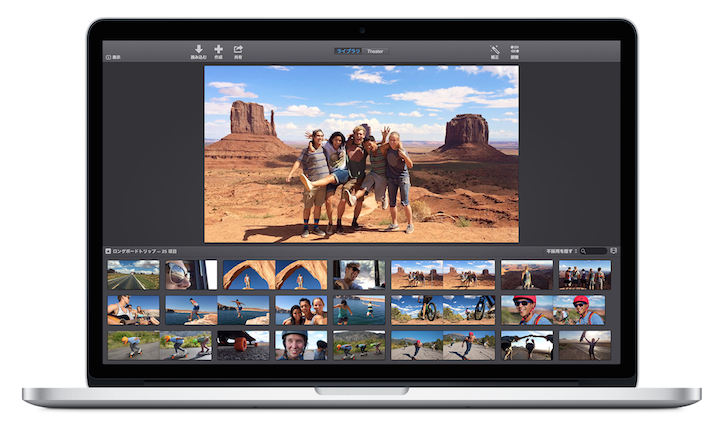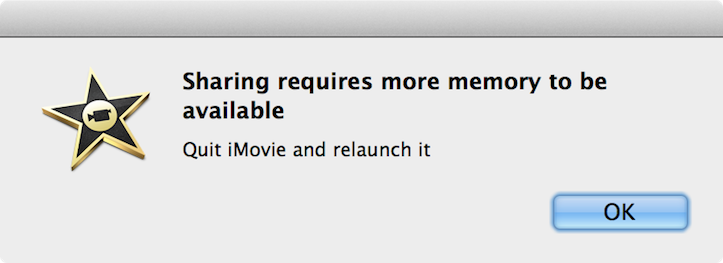iMovieで音楽をフェードイン・フェードアウトする方法
Macで結婚式映像を自作するとなると、僕が頼れるのは「iMovie (2013)」。バージョンは「10.1.2」。これまで何度か先輩の結婚式映像を作らされた作らせてもらったのだが、これまでは「iMovie (2011)」を使っていたので、最新バージョンを使って映像制作をすること自体が初めて。色々と学びながら思い出に残る映像を創りたいと思っている。
今回覚えたのは結婚式映像には欠かせない、音楽をフェードインまたはフェードアウトする方法。以前のバージョンよりも視覚的に調整しやすくなって使い勝手が良くなっている!
音源の端にある丸いアイコンをドラッグし、調整
「iMovie」はMacに標準装備されている動画編集アプリケーション。意外と高度なこともできるが、基本的には比較的簡単な操作が可能となっている。
音源をフェードインまたはフェードアウトするためには編集画面の音源の端にマウスカーソルを合わせると出現する丸いアイコンをドラッグするだけだ。下記の場合、音源をフェードアウトしようとしているので左方向に丸いアイコンをドラッグする。

すると下記のようになり、音源の波形が終わりに向かって暗くなっていることが分かる。

丸いアイコンを起点として徐々にフェードアウトする仕組みとなっているため、丸いアイコンが左にあればあるほどゆっくりとフェードアウトし、終わりに近ければ近いほどストンと音が小さくなる。場合によって使い分けましょう!
これでプロフィール映像で新郎紹介の音源から新婦紹介の音源に切り替える際に活用できるね!
もっと読む
2022.04.13
2011.07.18
関連キーワード
コメント(0件)